84YX-031
De afdrukken bevatten strepen (lijnen)/het afdrukken is ongelijk

Er zijn verschillende mogelijke oorzaken, zoals het papier en de bedrijfsomgeving.
Voer stap 1 tot en met stap 3 uit om dit te controleren.
Stap 1 Het papier controleren
Gebruikt u geschikt papier?
Controleer het papier dat u kunt gebruiken en druk af met geschikt papier.
Gebruikt u papier met veel papierstof? (MF746Cx / MF744Cdw / MF742Cdw)
Als u papier gebruikt dat veel papierstof bevat, kunnen afbeeldingen flets zijn of strepen vertonen.
Als u <Fout corr.afb. door papierstf> instelt op <Aan>, kunnen de resultaten verbeteren. Als u dit echter instelt op <Aan>, kan het afdrukken vertragen.
<Menu>  <Aanpassing/onderhoud> <Aanpassing/onderhoud>  <Beeldkwaliteit aanpassen> <Beeldkwaliteit aanpassen>  <Speciale verwerking> <Speciale verwerking>  <Fout corr.afb. door papierstf> <Fout corr.afb. door papierstf>  <Aan> <Aan>  <Ja> <Ja>   |
Zijn de afdrukken alleen vervaagd of ongelijk bij bepaalde typen papier en in sommige gebruiksomgevingen? (MF746Cx / MF744Cdw / MF742Cdw / MF657Cdw / MF655Cdw / MF651Cw / MF645Cx / MF643Cdw / MF641Cw)
Door de instelling <Fixatieverbetering> te wijzigen, kunnen de resultaten verbeteren.
MF746Cx / MF744Cdw / MF742Cdw

Het effect is sterker met <Modus 2> dan met <Modus 1>. Probeer eerst met <Modus 1>.
Als u een sterker effect gebruikt, kan het papier gaan krullen of kan het afdrukken langzamer verlopen.
<Menu>  <Aanpassing/onderhoud> <Aanpassing/onderhoud>  <Beeldkwaliteit aanpassen> <Beeldkwaliteit aanpassen>  <Speciale verwerking> <Speciale verwerking>  <Fixatieverbetering> <Fixatieverbetering>  Selecteer de modus Selecteer de modus  <Ja> <Ja> |
MF657Cdw / MF655Cdw / MF651Cw / MF645Cx / MF643Cdw / MF641Cw

Indien ingesteld op <Aan>, kan er een spookbeeld verschijnen in gedeelten die niet worden afgedrukt.
<Menu>  <Aanpassing/onderhoud> <Aanpassing/onderhoud>  <Beeldkwaliteit aanpassen> <Beeldkwaliteit aanpassen>  <Speciale verwerking> <Speciale verwerking>  <Fixatieverbetering> <Fixatieverbetering>  <Aan> <Aan>  <Ja> <Ja>   |
Verschijnen er zwarte horizontale strepen aan de voorrand van het papier? (MF553dw / MF552dw / MF543x / MF542x / MF455dw / MF453dw / MF449x / MF446x / MF445dw / MF443dw)
Bij het gebruik van vochtig papier kunnen kreukels optreden of kunnen er strepen verschijnen aan de voorrand van het papier bij het afdrukken van afbeeldingen met halftonen.
Als u <Kreukel (vocht)/strepen verm.> instelt op <Aan>, kunnen de resultaten verbeteren. Als u dit echter instelt op <Aan>, wordt het afdrukken vertraagd.
<Menu>  <Aanpassing/onderhoud> <Aanpassing/onderhoud>  <Beeldkwaliteit aanpassen> <Beeldkwaliteit aanpassen>  <Speciale verwerking> <Speciale verwerking>  <Kreukel (vocht)/strepen verm.> <Kreukel (vocht)/strepen verm.>  <Aan> <Aan>  <Ja> <Ja>   |
Stap 2 De onderhoudsstatus van het apparaat controleren
Is de glasplaat schoon?
Als de glasplaat of de onderzijde van de documentinvoer vuil is, kunnen originelen of bedrukt papier vies worden. Reinig de glasplaat en de onderzijde van de documentinvoer.
De glasplaat reinigen,

Zorg dat je een vochtige, goed uitgewrongen doek en een zachte, droge doek bij de hand hebt. Hier worden illustraties voor MF746Cx getoond.
1
Schakel het apparaat uit en haal de stekker uit de wandcontactdoos.
Als het apparaat is uitgeschakeld, worden alle gegevens gewist die moeten worden afgedrukt. Documenten die in het geheugen zijn ontvangen, documenten die in de wachtrij staan om te worden verzonden en rapporten die automatisch worden afgedrukt na het verzenden/ontvangen van documenten, worden bewaard zonder te worden gewist.
2
Open de documentinvoer.
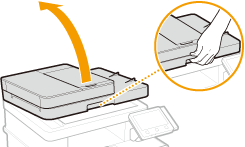
3
Reinig de glasplaat en de onderzijde van de documentinvoer.
Veeg ze schoon met de vochtige, goed uitgewrongen doek en daarna met de zachte, droge doek.
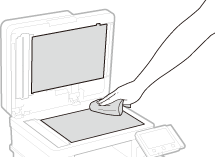
4
Wacht tot de gebieden helemaal droog zijn.
5
Sluit de documentinvoer voorzichtig.
6
Steek de stekker van het netsnoer in het stopcontact en zet het apparaat aan.
Is de fixeereenheid schoon?
Als de fixeereenheid vuil is, kan het bedrukte papier vies worden. Reinig de fixeereenheid.
Voor MF746Cx / MF744Cdw / MF742Cdw
Plaats van tevoren normaal papier van A4- of Letter-formaat in de papierlade of de multifunctionele lade. Voer eerst <Fixeereenheid reinigen (vlekken achterkant papier verminderen)> uit. Als dit niet werkt, probeer dan <Fixeereenheid reinigen>.
De fixeereenheid reinigen (om het probleem met vieze achterzijden van papier te verhelpen),

Reiniging is effectiever als u dit uitvoert ongeveer een uur nadat de laatste afdruktaak is voltooid.
<Menu>  <Aanpassing/onderhoud> <Aanpassing/onderhoud>  <Onderhoud> <Onderhoud>  <Fixeereenheid reinigen (vlekken achterkant papier verminderen)> <Fixeereenheid reinigen (vlekken achterkant papier verminderen)>  Controleer of het papier dat op het scherm wordt aangegeven, is geladen en selecteer vervolgens <OK> Controleer of het papier dat op het scherm wordt aangegeven, is geladen en selecteer vervolgens <OK>  <Start> <Start>  Er wordt een leeg vel afgegeven als het reinigen is voltooid. Er wordt een leeg vel afgegeven als het reinigen is voltooid. |
De fixeereenheid reinigen,

<Menu>  <Aanpassing/onderhoud> <Aanpassing/onderhoud>  <Onderhoud> <Onderhoud>  <Fixeereenheid reinigen> <Fixeereenheid reinigen>  Controleer of het papier dat op het scherm wordt aangegeven, is geladen en selecteer vervolgens <OK> Controleer of het papier dat op het scherm wordt aangegeven, is geladen en selecteer vervolgens <OK>  <Start> <Start>  Er wordt een vel met een reinigingspatroon afgegeven als het reinigen is voltooid. Er wordt een vel met een reinigingspatroon afgegeven als het reinigen is voltooid. |
Voor MF657Cdw / MF655Cdw / MF651Cw / MF645Cx / MF643Cdw / MF641Cw / MF553dw / MF552dw / MF543x / MF542x / MF455dw / MF453dw / MF449x / MF446x / MF445dw / MF443dw
Plaats van tevoren normaal papier van A4- of Letter-formaat in de papierlade of de multifunctionele lade.
De fixeereenheid reinigen,

<Menu>  <Aanpassing/onderhoud> <Aanpassing/onderhoud>  <Onderhoud> <Onderhoud>  <Fixeereenheid reinigen> <Fixeereenheid reinigen>  Controleer of het papier dat op het scherm wordt aangegeven, is geladen en selecteer vervolgens <OK> Controleer of het papier dat op het scherm wordt aangegeven, is geladen en selecteer vervolgens <OK>  <Start> <Start>  Er wordt een vel met een reinigingspatroon afgegeven als het reinigen is voltooid. Er wordt een vel met een reinigingspatroon afgegeven als het reinigen is voltooid. |
Zijn de correctie van niet-overeenstemmende kleuren en correctie van de kleurtint in orde? (MF746Cx / MF744Cdw / MF742Cdw / MF657Cdw / MF655Cdw / MF651Cw / MF645Cx / MF643Cdw / MF641Cw)
Als u <Onjuiste kleur corrigeren> instelt op <Aan>, kunnen de resultaten verbeteren. Als u dit echter instelt op <Aan>, kan de afdruksnelheid lager worden.
<Menu>  <Aanpassing/onderhoud> <Aanpassing/onderhoud>  <Beeldkwaliteit aanpassen> <Beeldkwaliteit aanpassen>  <Speciale verwerking> <Speciale verwerking>  <Onjuiste kleur corrigeren> <Onjuiste kleur corrigeren>  <Aan> <Aan>  <Ja> <Ja>   |
Als u <Mod. drumstr. vermin.> instelt op <Aan>, kunnen de resultaten verbeteren.
<Menu>  <Aanpassing/onderhoud> <Aanpassing/onderhoud>  <Beeldkwaliteit aanpassen> <Beeldkwaliteit aanpassen>  <Speciale verwerking> <Speciale verwerking>  <Mod. drumstr. vermin.> <Mod. drumstr. vermin.>  <Aan> <Aan>   |
Is de resterende hoeveelheid toner in de tonercartridges bijna op?
Controleer hoeveel toner er nog in de tonercartridges zit en vervang indien nodig de tonercartridges. Controleren hoeveel toner er nog in de tonercartridges zit
Onafhankelijk van de hoeveelheid toner die wordt weergegeven voor de tonercartridges, kunnen de tonercartridges het einde van hun levensduur hebben bereikt als gevolg van de bedrijfsomgeving van het apparaat of slijtage aan de binnenkant van de tonercartridges. Vervang de tonercartridges. De tonercartridges vervangen
Stap 3 Omgevingsomstandigheden controleren
Bevindt het apparaat zich in een omgeving waar plotselinge temperatuurveranderingen optreden?
Als er plotselinge temperatuurveranderingen optreden in de omgeving waar het apparaat zich bevindt, kan condensatie optreden en kunnen afbeeldingen en tekst er lichter of onscherp uitzien. Door <Vochtverwijdering> op <Aan> in te stellen, wordt condens binnen het apparaat verwijderd. Ook zorgt een temperatuurverandering ervoor dat deze optie automatisch wordt uitgevoerd.
<Menu>  <Aanpassing/onderhoud> <Aanpassing/onderhoud>  <Onderhoud> <Onderhoud>  <Vochtverwijdering> <Vochtverwijdering>  <Aan> <Aan>  Bekijk de melding Bekijk de melding  <OK> <OK>  Selecteer een item op basis van uw gebruiksomgeving Selecteer een item op basis van uw gebruiksomgeving  <Ja> <Ja>   |
BELANGRIJK
Terwijl condens wordt verwijderd, voert het apparaat mogelijk alleen blanco papier uit zonder iets af te drukken.
Indien ingesteld op <Aan>, moet het apparaat te allen tijde ingeschakeld zijn om het effect van condensverwijdering te behouden.
Indien ingesteld op <Aan>, wordt automatisch uitschakelen uitgeschakeld.
Wordt het apparaat gebruikt in een omgeving met hoge luchtvochtigheid? (MF746Cx / MF744Cdw / MF742Cdw / MF657Cdw / MF655Cdw / MF651Cw / MF645Cx / MF643Cdw / MF641Cw)
Afdrukken kunnen ongelijkmatig zijn wanneer het product wordt gebruikt in een omgeving met hoge luchtvochtigheid. Door <Modus hoge vochtigheid> in te stellen op <Aan>, kunnen de resultaten verbeteren. Als dit echter is ingesteld op <Aan> en wordt gebruikt in een omgeving met lage luchtvochtigheid, kunnen afbeeldingen en tekst er onscherp uitzien.
<Menu>  <Aanpassing/onderhoud> <Aanpassing/onderhoud>  <Beeldkwaliteit aanpassen> <Beeldkwaliteit aanpassen>  <Speciale verwerking> <Speciale verwerking>  <Modus hoge vochtigheid> <Modus hoge vochtigheid>  <Aan> <Aan>  <Ja> <Ja>   |